Paint3D – Die ungeahnten Möglichkeiten eines jeden PCs
Paint3D ist bei Windows vorinstalliert, ansonsten kann man es kostenfrei im Netz runterladen. Das Programm gehört also zur Standart-Ausrüstungen für viele PCs. Trotzdem ist Paint3D kaum bekannt. In folgendem Artikel wollen wir euch einmal die Möglichkeiten und die Funktionsweise von Paint3D vorstellen.
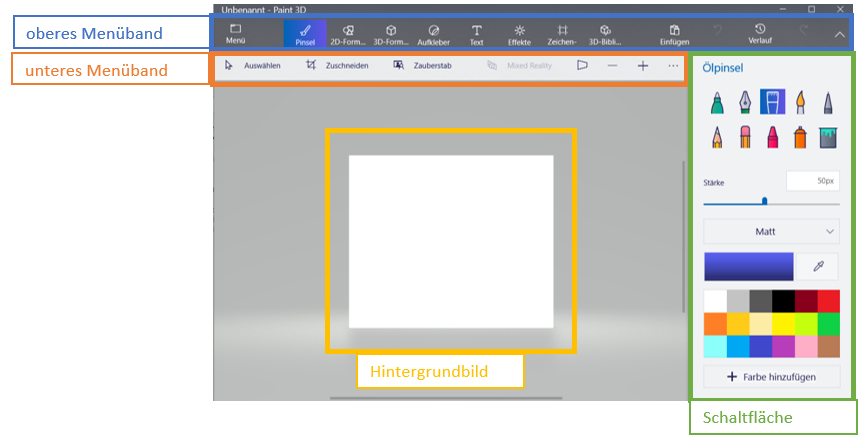
Im oberen Menüband werden nun neben dem Menü-Button verschiedene Möglichkeiten angeboten, um das Hintergrundbild zu bearbeiten. Mit dem Menü-Button kann das Projekt gespeichert oder exportiert werden. Bei der für Paint-Tools grundlegende Pinsel-Funktion muss nur die Pinselart entschieden werden und es kann losgelegt werden. Doch Paint 3D hält natürlich noch einige Funktionen mehr parat. Mit dem Button „2D-Formen“ können – wie der Name schon sagt – zweidimensionale Formen und mit dem Button „3D-Formen“ können – wie man vielleicht auch schon vermutet – dreidimensionale Korpora eingefügt werden.
Die Einstellungen zu diesen Einfügungen können immer rechts in der jeweiligen Schaltfläche getroffen werden. So kann beispielweise bei der Schaltfläche zum 3D-Button zwischen Skizzen, Objekten und vorgefertigten Modellen gewählt werden. Nachdem die gewünschten Einstellungen getroffen wurden, kann ins Bild geklickt werden und die gewünschten Korpora erscheinen oder man zeichnet mithilfe eines gehaltenen Mausklicks. Alternativ kann auch mit dem Werkzeug „Dreidimensional erstellen“ (in der Schaltfläche des „2D-Formen“-Buttons) Tiefe in bestehende 2D-Zeichnungen gebracht werden. Mithilfe des Buttons „Aufkleber“ (neben dem „3D-Formen“-Button) können nun ganz einfach Aufkleber auf den dreidimensionalen Korpora platziert werden.
- Beispielsweise kann so aus einer Kugel und einem Bild von einer Weltkarte ganz einfach eine Erde erstellt werden
Mit dem Button „Text“ kann Text hinzugefügt werden. Mit dem Button „Effekte“ können verschiedene Filter auf das ganze Bild angewendet werden. Mit dem Button „Zeichenbereich“ können die Größe und Transparenz des Hintergrundbildes gewählt werden. In der 3D-Bibliothek finden sich viele verschieden 3D-Modelle von unterschiedlichen Usern.
Mit dem unteren Menüband kann gesteuert werden. So kann auf das Einstellungssymbol rechts in diesem Menüband (Symbol mit drei Punkten) geklickt werden und es stehen verschiedene Interaktionswerkzeuge zur Verfügung oder man kann einen Screenshot aufnehmen. Mit den Plus und Minus-Zeichen kann raus- und reingezoomt werden (Dies kann auch mit dem Mausrad erledigt werden). Wenn auf das trapez-ähnlichem Symbol daneben gedrückt wird ( ) kann das Bild mithilfe der rechten Maustaste dreidimensional bewegt werden. Mithilfe des Buttons „Mixed Reality“ werden die dreidimensionalen Objekte in dem Bild mit dem Kamera-Bild des Laptops – wie der Name schon sagt – vermischt. Mithilfe von einem gedrücktem und gehaltenem Mausklick können hier die Objekte verschoben und bewegt werden.
Wieder im unteren Menüband von Paint3D kann mit dem „Zauberstab“-Button (links neben dem „Mixed Reality“-Button) einfach ein Element aus dem Bild getrennt und neu platziert werden. Nachdem das Element ausgewählt wurde, kann es auf einer neuen Ebene hin und her geschoben werden. Gleichzeitig wird der der Hintergrund nun an der leeren Stelle automatisch ergänzt. Mit dem „Zuschneiden“-Button kann das gesamte Bild zugeschnitten werden. Wenn mithilfe des „Auswahl“-Buttons ein Element im Bild angeklickt wird, erscheinen sowohl in der Schaltfläche recht als auch am Objekt selbst verschiedene Möglichkeiten wie z.B. das Objekt auszuschneiden, die generelle Farbe des Objektes zu ändern, zu drehen und die Größe zu verändern.
Fazit: Interessantes Programm mit ungeahnten Möglichkeiten. Insbesondere die Funktion „Mixed Reality“ birgt unverhoffte Gestaltungsoptionen. Was sind eure Erfahrungen? Wofür nutzt ihr Paint3D?